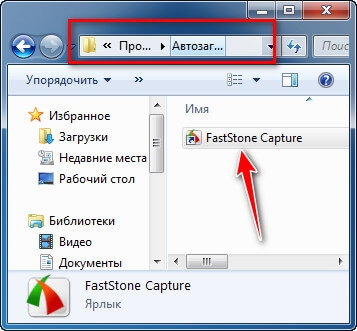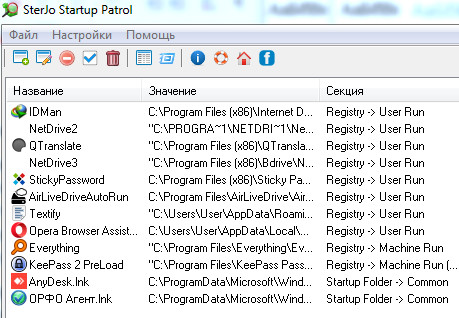
Можна помітити, що багато програм завантажуються разом з ОС Windows, що може призвести до сповільнення вашого комп’ютера. Багато програм можуть бути безпечно вимкнені або видалені без впливу на функціональність. Це лише прискорить завантаження вашого ПК та його продуктивність в цілому.
Для простого та зрозумілого керування автозавантаженням можна звантажити утиліту SterJo Startup Patrol.
Можна завантажити портативну версію та використовувати її на будь-якому ПК, скопіювавши на флешку.
Після запуску утиліта сформує список програм, які запускаються разом з Windows. Буде виведена така інформація: назва програми, місцерозміщення файлу, секція в реєстрі, опис, виробник, версія, цифровий підпис, шлях до процесу, розмір, дата створення/доступу/змінення, місцерозміщення запису в реєстрі.
1. Для додавання власної програми в автозавантаження потрібно відкрити «Файл» → «Новый Элемент» (можна натиснути на комбінацію клавіш Ctrl+N).
2. Далі заповнити такі поля:
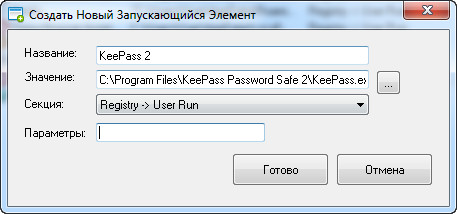
- Назва – довільне ім’я (бажано щоб воно було для вас зрозумілим);
- Значення – шлях до виконуючого файлу (наприклад, для програми KeePass 2 він буде таким: C:\Program Files\KeePass Password Safe 2\KeePass.exe). Більшість програм встановлюються в теку C:\Program Files.
- Секція – гілка реєстру у яку буде доданий новий запис.
- Параметри я не вказував.
3. Після заповнення полів можна натискати на кнопку «Готово».
4. Програма після цього покаже попередження та програє звук. Потрібно натиснути «Принять».

Після цих дій програма, яку ви додали в автозавантаження, повинна запуститися автоматично після завантаження ОС.
Для того щоб мати можливість видали, вимкнути, отримати інформацію по певному елементу, потрібно викликати на ньому контекстне меню та вибрати потрібну дію.
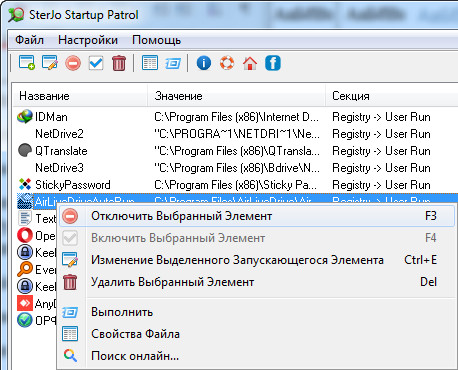
В налаштуваннях можна вибрати як буде поводити себе SterJo Startup Patrol після завантаження ОС. Можна увімкнути автозавантаження та відмітити опцію для згортання програми в трей. Там же можна вибрати мову програми.
Порада. Якщо ви не хочете користуватися додатковим софтом, то наберіть комбінацію клавіш Win+R і введіть у поле: msconfig. Після цього натисніть «Ок» та у вікні, яке відкриється перейдіть у вкладку «Автозагрузка». Тут можна керувати автоматичним завантаженням програм.
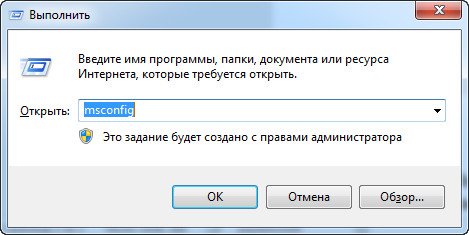
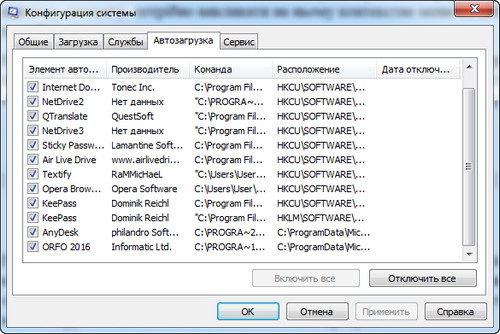
Найпростіший спосіб додавання програми в автозавантаження полягає в наступному: потрібно скопіювати ярлик потрібної програми у теку «C: → Users → User → AppData → Roaming → Microsoft → Windows →Start Menu → Programs → Startup».
User – це ім’я користувача (у вас може бути Андрій, Наталія і так далі).